Wprowadzenie do biblioteki OpenXR
Możesz programować przy użyciu biblioteki OpenXR na HoloLens 2 lub Windows Mixed Reality immersywnym zestawie słuchawkowym na pulpicie. Jeśli nie masz dostępu do zestawu nagłownego, możesz zamiast tego użyć emulatora HoloLens 2 lub symulatora Windows Mixed Reality.
Wprowadzenie do platformy OpenXR na potrzeby HoloLens 2
Aby rozpocząć tworzenie aplikacji OpenXR dla HoloLens 2:
Gotowe. Środowisko uruchomieniowe interfejsu API OpenXR jest wstępnie zainstalowane na urządzeniach HoloLens 2 i będziesz otrzymywać aktualizacje automatyczne za pośrednictwem Sklepu.
Aby upewnić się, że masz najnowsze środowisko uruchomieniowe OpenXR ze wszystkimi obecnymi rozszerzeniami , możesz uruchomić aplikację Ze sklepu z urządzenia HoloLens lub emulatora. Otwórz menu w prawym górnym rogu aplikacji ze sklepu, wybierz pozycję Pliki do pobrania i aktualizacje, a następnie wybierz pozycję Pobierz aktualizacje.
Uwaga
Jeśli używasz emulatora, obraz emulatora zostanie zresetowany przy każdym uruchomieniu, dlatego najlepszym rozwiązaniem jest upewnienie się, że masz najnowszą wersję obrazu emulatora HoloLens 2.
Wprowadzenie do platformy OpenXR na potrzeby zestawów słuchawkowych Windows Mixed Reality
Aby rozpocząć tworzenie aplikacji OpenXR dla immersywnych zestawów nagłownych Windows Mixed Reality:
- Upewnij się, że korzystasz z co najmniej Windows 10 aktualizacji z października 2020 r. (20H2), która jest minimalną obsługiwaną wersją systemu operacyjnego dla użytkowników końcowych Windows Mixed Reality do uruchamiania aplikacji OpenXR. Wcześniejsze wersje Windows 10 powinny nadal działać z biblioteką OpenXR, ale mogą nie mieć idealnej wydajności lub jakości. Jeśli korzystasz z wcześniejszej wersji Windows 10, możesz przeprowadzić uaktualnienie przy użyciu asystenta aktualizacji Windows 10.
- Skonfiguruj zestaw słuchawkowy Windows Mixed Reality lub włącz symulator Windows Mixed Reality.
Gotowe. Środowisko uruchomieniowe Windows Mixed Reality OpenXR jest instalowane i automatycznie aktywne dla wszystkich użytkowników Windows Mixed Reality. Sklep Microsoft Store zachowuje aktualność środowiska uruchomieniowego.
Jeśli używasz wielu zestawów słuchawkowych VR na komputerze, pamiętaj, że aktywne środowisko uruchomieniowe OpenXR może zostać zmienione przez oprogramowanie systemowe innego dostawcy. Aby ponownie uaktywnić środowisko uruchomieniowe openXR Windows Mixed Reality, w menu Start uruchom polecenie "Mixed Reality Portal", a następnie wybierz pozycję "Napraw" w górnej części okna. Jeśli brakuje tego przycisku, środowisko uruchomieniowe OpenXR jest już aktywne.
Pobieranie narzędzi OpenXR dla Windows Mixed Reality
Jeśli tworzysz aplikacje OpenXR dla HoloLens 2 lub PC VR, możesz znaleźć te narzędzia OpenXR tools for Windows Mixed Reality przydatne. Zawiera pokaz różnych funkcji OpenXR i stronę środowiska uruchomieniowego OpenXR, która zawiera kluczowe informacje o aktywnym środowisku uruchomieniowym i bieżącym zestawie słuchawkowym.
Aby znaleźć i zainstalować aplikację OpenXR Tools, w HoloLens 2 przejdź do aplikacji ze Sklepu i wyszukaj ciąg "OpenXR".
W przypadku korzystania z emulatora HoloLens 2 najprostszym sposobem zainstalowania narzędzi OpenXR tools for Windows Mixed Reality jest użycie portalu urządzeń z systemem Windows. W portalu przejdź do strony "OpenXR", a następnie w obszarze Funkcje dla deweloperów wybierz przycisk Zainstaluj . Działa to również na urządzeniach HoloLens 2 fizycznych.
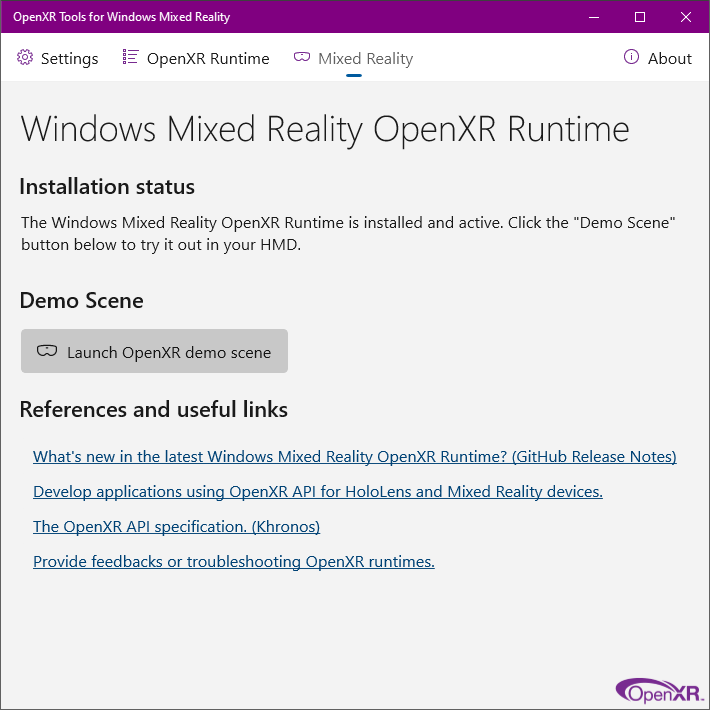
Eksplorowanie interfejsu API OpenXR i przykładowej aplikacji
Pamiętaj, aby zainstalować narzędzia potrzebne do programowania w usłudze OpenXR, jeśli jeszcze tego nie zrobiono.
Projekt BasicXrApp przedstawia prosty przykład OpenXR z plikami projektów Win32 i UWP HoloLens 2 w programie Visual Studio. Ponieważ rozwiązanie zawiera projekt platformy UNIWERSALNEj systemu Windows dla urządzenia HoloLens, musisz mieć platforma uniwersalna systemu Windows obciążenie programistyczne zainstalowane w programie Visual Studio, aby je w pełni otworzyć.
Chociaż pliki projektów Win32 i UWP są oddzielne ze względu na różnice w pakowaniu i wdrażaniu, kod aplikacji wewnątrz każdego projektu jest prawie dokładnie taki sam!
Aby zapoznać się z przewodnikiem po interfejsie API OpenXR, zapoznaj się z tym 60-minutowym filmem z przykładu BasicXrApp w programie Visual Studio. W filmie pokazano, jak każdy z głównych składników interfejsu API OpenXR może być używany we własnym akompilatorze, a także pokazuje niektóre aplikacje utworzone obecnie na platformie OpenXR:
Uruchamianie aplikacji OpenXR
Po utworzeniu .EXE pulpitu OpenXR Win32 można go używać z zestawem słuchawkowym VR na dowolnej platformie VR, która obsługuje OpenXR, niezależnie od typu zestawu słuchawkowego.
Po utworzeniu pakietu aplikacji platformy UNIWERSALNEJ systemu Windows OpenXR można go wdrożyć na urządzeniu HoloLens 2 lub emulatorze HoloLens 2.
Używanie biblioteki OpenXR w istniejącym projekcie
Aby rozpocząć pracę z biblioteką OpenXR w istniejącym projekcie, dołączysz moduł ładujący OpenXR. Moduł ładujący odnajduje aktywne środowisko uruchomieniowe OpenXR na urządzeniu i zapewnia dostęp do podstawowych funkcji i funkcji rozszerzenia, które implementuje.
Możesz odwołać się do oficjalnego pakietu NuGet OpenXR z projektu programu Visual Studio lub dołączyć oficjalne źródło modułu ładującego OpenXR z repozytorium Khronos GitHub. Każda z tych metod zapewnia dostęp do podstawowych funkcji OpenXR 1.0 oraz opublikowanych KHREXT rozszerzeń i MSFT .
Jeśli chcesz również eksperymentować z MSFT_preview rozszerzeniami, możesz skopiować nagłówki OpenXR w wersji zapoznawczej z repozytorium Mixed Reality GitHub.
Dokumentacja oficjalnego pakietu NuGet OpenXR
Pakiet NuGet OpenXR.Loader jest najprostszym sposobem odwoływanie się do wstępnie utworzonego modułu ładującego OpenXR .DLL w rozwiązaniu Visual Studio C++. Zapewni to dostęp do podstawowych funkcji openXR 1.0 oraz opublikowanych KHREXT rozszerzeń i MSFT .
Aby dodać odwołanie do pakietu NuGet OpenXR.Loader do rozwiązania Visual Studio C++:
- W Eksplorator rozwiązań kliknij prawym przyciskiem myszy projekt, który będzie używać biblioteki OpenXR i wybierz polecenie Zarządzaj pakietami NuGet....
- Przejdź do karty Przeglądaj i wyszukaj ciąg OpenXR.Loader.
- Wybierz pakiet OpenXR.Loader i wybierz pozycję Zainstaluj w okienku szczegółów po prawej stronie.
- Wybierz przycisk OK, aby zaakceptować zmiany w projekcie.
- Dodaj
#include <openxr/openxr.h>do pliku źródłowego, aby rozpocząć korzystanie z interfejsu API OpenXR.
Aby zobaczyć przykład działania interfejsu API OpenXR, zapoznaj się z przykładową aplikacją BasicXrApp .
Dołącz oficjalne źródło modułu ładującego OpenXR
Jeśli chcesz samodzielnie skompilować moduł ładujący, aby uniknąć dodatkowego modułu ładującego .DLL, możesz ściągnąć oficjalne źródła modułu ładującego Khronos OpenXR do projektu. Zapewni to dostęp do podstawowych funkcji openXR 1.0 oraz opublikowanych KHREXT rozszerzeń i MSFT .
Aby rozpocząć pracę tutaj, postępuj zgodnie z instrukcjami w repozytorium Khronos OpenXR-SDK w witrynie GitHub. Projekt jest skonfigurowany do kompilowania za pomocą narzędzia CMake — jeśli używasz programu MSBuild, musisz skopiować kod do własnego projektu.
Korzystanie z rozszerzeń w wersji zapoznawczej
Rozszerzenia MSFT_preview wymienione w harmonogramie rozwoju rozszerzenia to eksperymentalne rozszerzenia, które są wyświetlane w wersji zapoznawczej w celu zebrania opinii. Te rozszerzenia są przeznaczone tylko dla urządzeń deweloperskich i zostaną usunięte po wysłaniu rzeczywistego rozszerzenia.
Jeśli chcesz wypróbować dostępne MSFT_preview rozszerzenia, wykonaj następujące kroki, aby zaktualizować projekt:
- Wykonaj jedną z powyższych metod, aby zintegrować moduł ładujący OpenXR z projektem.
- Zastąp standardowe nagłówki OpenXR w projekcie nagłówkami wersji zapoznawczej z repozytorium Mixed Reality OpenXR w witrynie GitHub.
Aby następnie aktywować obsługę rozszerzeń w wersji zapoznawczej na komputerze docelowym HoloLens 2 lub komputerze stacjonarnym:
- Aby upewnić się, że masz najnowsze środowisko uruchomieniowe OpenXR ze wszystkimi obecnymi rozszerzeniami , uruchom aplikację ze Sklepu z poziomu urządzenia docelowego lub emulatora, otwórz menu w prawym górnym rogu, wybierz pozycję Pliki do pobrania i aktualizacje , a następnie wybierz pozycję Pobierz aktualizacje.
- Zainstaluj aplikację OpenXR Tools for Windows Mixed Reality ze sklepu Microsoft Store na urządzeniu docelowym i uruchom ją.
- Przejdź do karty Ustawienia i włącz opcję Użyj najnowszej wersji zapoznawczej środowiska uruchomieniowego OpenXR. Umożliwia to korzystanie ze środowiska uruchomieniowego w wersji zapoznawczej na urządzeniu z aktywowanymi rozszerzeniami w wersji zapoznawczej.
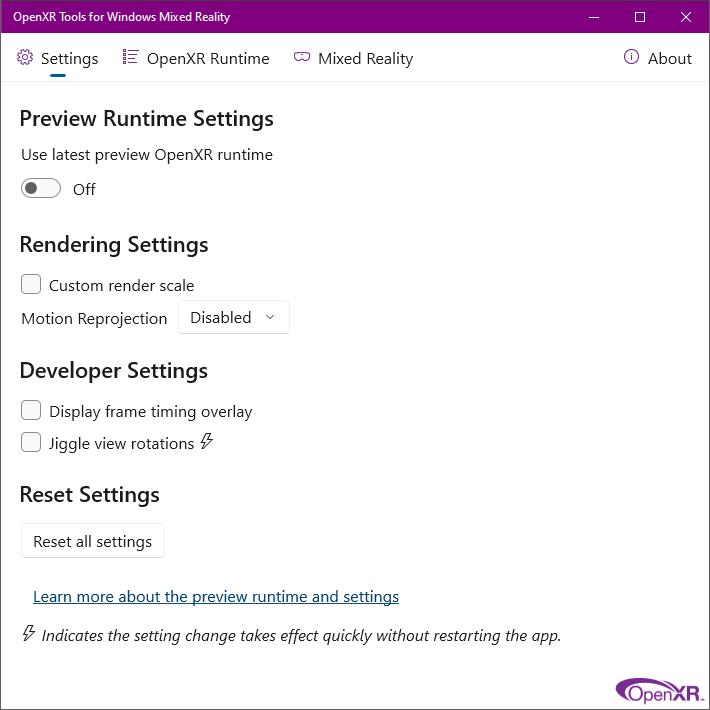
- Upewnij się, że wersja środowiska uruchomieniowego wyświetlana na karcie Środowisko uruchomieniowe OpenXRtools for Windows Mixed Reality jest zgodna z wymaganą wersją rozszerzeń w wersji zapoznawczej, którą planujesz wypróbować. Jeśli tak, rozszerzenie powinno zostać wyświetlone na liście Rozszerzenia . Po udostępnieniu stabilnego rozszerzenia jego rozszerzenie w wersji zapoznawczej zostanie usunięte.

Zapoznaj się z Mixed Reality repozytorium OpenXR, aby uzyskać dokumentację tych rozszerzeń w wersji zapoznawczej i przykłady sposobu ich używania.
Rozwiązywanie problemów
Jeśli masz problemy z rozpoczęciem pracy z programowaniem openXR, zapoznaj się z naszymi poradami dotyczącymi rozwiązywania problemów.